Statistiche
Tramite la tabella che riporta l'elenco dei messaggi inviati, per ciascun messaggio potrai visualizzarne il dettaglio e le relative statistiche di invio, selezionando il widget che compare per ciascun messaggio nella prima colonna della griglia di visualizzazione.
Socialmailer aprirà una finestra di popup nella quale troverai le informazioni sul messaggio unificato inviato, quali il titolo, la data di invio, i destinatari, le letture rilevate.
Una tabella "Informazioni" per il messaggio selezionato riporterà:
- Autore;
- Data composizione;
- Data invio programmato;
- Data inizio invio;
- Data fine invio;
- Mittenti;
- Priorità;
- Messaggeri;
- Approccio Social (se tra i messaggeri compare anche "Social");
- Template;
- Bozza;
- Formato;
- Riferimento univoco;
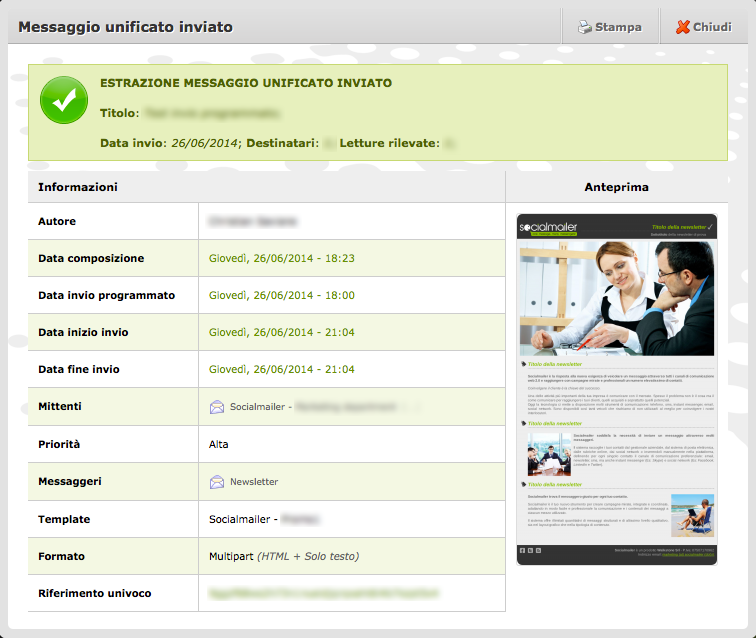
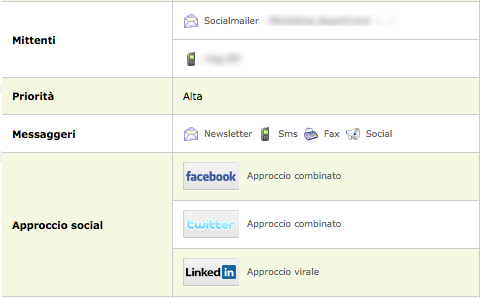
Sulla parte destra della tabella "Informazioni" comparirà l'anteprima del messaggio inviato.
Cliccando sull'anteprima la finestra di popup ti mostrerà per esteso il layout del messaggio, insieme alle informazioni su titolo, messaggeri, data invio, autore e template.
Potrai scaricare l'immagine del layout del messaggio in formato .jpg mediante la funzione "Scarica" presente nella parte alta a destra della finestra di popup.
Per tornare alla finestra di popup di dettaglio dovrai utilizzare la funzione "Precedente" che troverai nella parte alta a destra destra della finestra.
Nel dettaglio potrai visualizzare anche i contenuti di oggetto, sommario, destinazione (se presente) del messaggio inviato, disposti in una tabella "Contenuti".
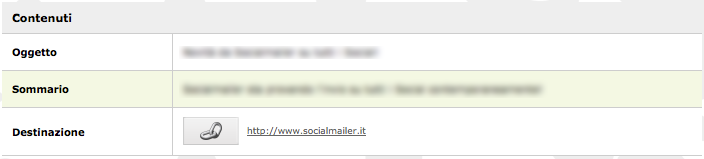
La tabella "Qualità" che riporta i dati relativi al controllo antispam effettuato preliminarmente all'invio, riporta la data del test di qualità, il numero di errori riscontrati dal controllo antispam e una coccarda che riporta il grado di spam del messaggio e che cambia colore in base al livello di spam rilevato dal controllo.

Cliccando sul numero degli errori riscontrati dal controllo antispam, potrai visualizzare un dettaglio che mostra a cosa sono dovuti.
Nella finestra di popup comparirà una griglia di visualizzazione che riporta l'elenco degli errori, specificandone per ciascuno l'area in cui è stato riscontrato, il codice e una descrizione.
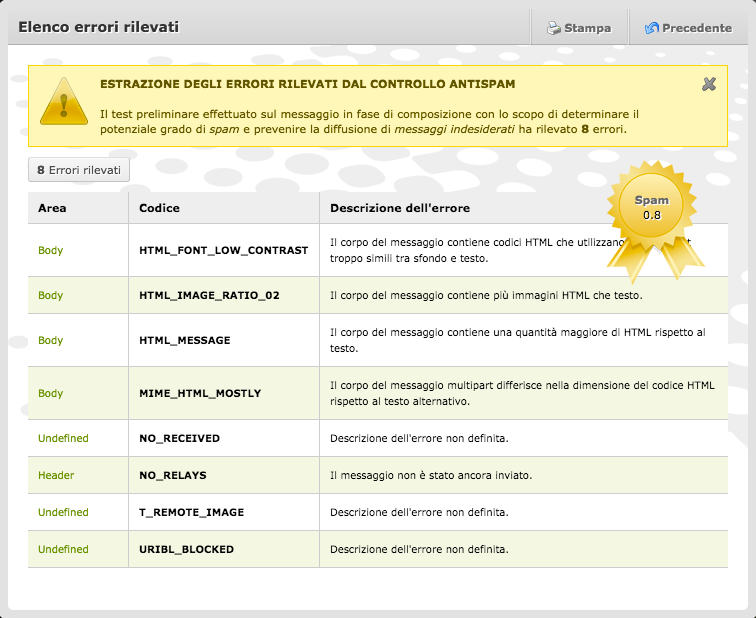
Il numero totale degli errori e il grado di spam sono riportati in testa alla griglia.
Potrai stampare l'elenco degli errori mediante la funzione "Stampa" che compare in alto a destra del popup.
Per tornare al dettaglio del messaggio dovrai utilizzare la funzione "Precedente" che troverai in alto a destra sulla finestra.
La tabella "Destinatari" nel popup di dettaglio ti mostrerà i destinatari raggiunti dal messaggio inviato divisi per gruppi di appartenenza.

Cliccando sul numero di destinatari riportato a fianco al nome del gruppo di appartenenza, potrai visualizzare l'elenco dei destinatari che appartengono al gruppo selezionato.
La finestra di popup riporterà tipologia e titolo del messaggio e gruppo di appartenenza dei destinatari.
L'elenco dei destinatari è mostrato in una griglia di visualizzazione che per ciascun contatto riporta data e ora di invio, cognome, nome, messaggero | destinazione.
La lista è paginata, e potrai scorrerla utilizzando i pulsanti "Pagina precedente" e "Pagina succcessiva" posti in calce alla griglia.
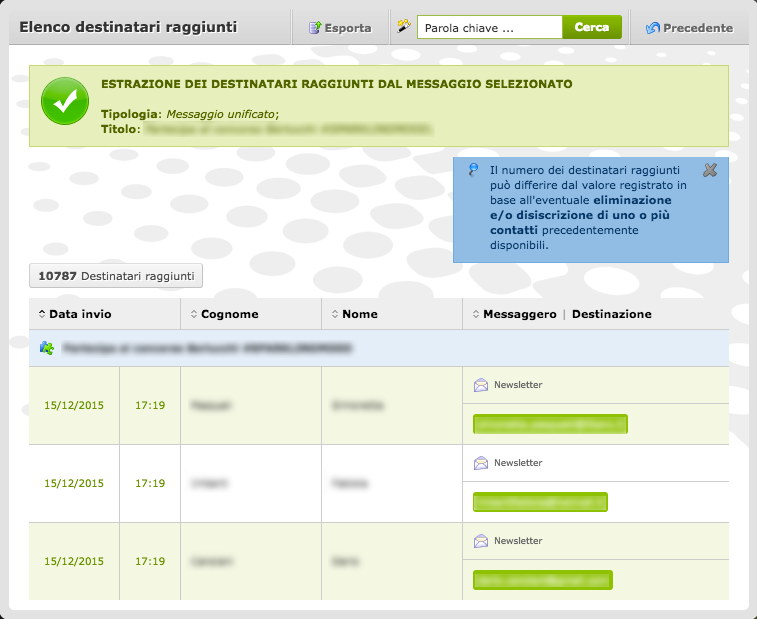
Il numero totale dei contatti appartenenti al gruppo è riportato in un box in testa alla griglia.
Potrai ordinare gli elementi della lista in ordine crescente o decrescente in base a un campo a tua scelta con le freccette che compaiono a fianco ai nomi dei campi nelle colonne di intestazione sulla griglia.
Una box con una funzione di ricerca posto nella parte superiore della finestra ti consentirà trovare facilmente un contatto della lista in base a nome e cognome.
Un campo con suggerimento identificato da un icona con bacchetta magica ti guiderà nella compilazione dei valori di ricerca e il pulsante "Cerca" effettuerà l'operazione.
Avrai a disposizione anche una funzione "Esporta" che ti consentirà di esportare la lista in un file con formato CSV, che troverai sulla parte alta della finestra di popup.
Per tornare alla finestra di dettaglio del messaggio dovrai utilizzare la funzione "Precedente" posta nella parte superiore del popup.
L'ultima tabella presente nella finestra di popup del dettaglio messaggio è quella relativa alle statistiche di invio.
Per il messaggio selezionato potrai visualizzare il numero di:
- Destinatari raggiunti;
- Destinatari non raggiunti (Bounces);
- Destinatari disiscritti;
- Letture rilevate (Open rate);
- Links presenti;
- Click effettuati (Click rate);
- Click verificati;
Per alcune voci sono riportate delle percentuali rispetto al totale.
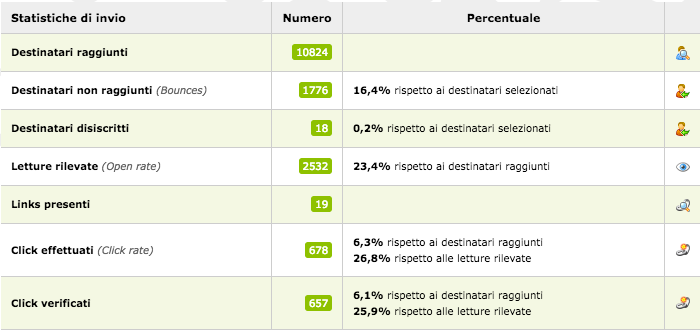
Per ogni statistica in tabella, selezionando il valore riportato nella colonna "Numero", potrai visualizzare il dettaglio della relativa voce (funzione raggiungibile anche mediante i widget presenti nell'ultima colonna della medesima tabella).
Il dettaglio destinatari raggiunti ti mostrerà l'elenco dei contatti raggiunti dal messaggio selezionato.
Nella finestra di popup potrai leggere la tipologia e il titolo del messaggio selezionato.
Una griglia di visualizzazione riporterà l'elenco dei contatti raggiunti dal messaggio, mostrando per ciascuno data di invio, cognome, nome, messaggero | destinazione.
Il numero totale dei destinatari raggiunti è riportato in testa alla griglia.
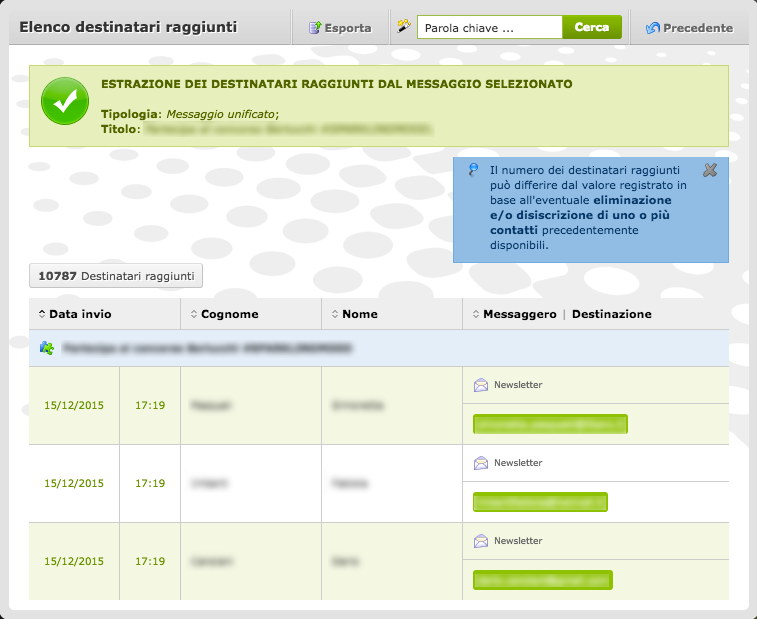
In calce alla griglia potrai trovare i pulsanti "Pagina precedente" e "Pagina successiva" che ti permetteranno di scorrere gli elementi della lista paginata.
La lista potrà essere ordinata in maniera crescente o decrescente per un campo a tua scelta, selezionando le freccette che compaiono di fianco al nome del campo nelle colonne di intestazione della griglia.
Per la lista è disponibile una funzione di ricerca per nome e cognome del destinatario che troverai in un box alto al popup.
Un campo con suggerimento ti aiuterà a compilare il nome e cognome del destinatario che vuoi cercare, mentre il tasto "Cerca" eseguirà l'operazione.
Potrai esportare la lista in un un file con formato CSV utilizzando la funzione "Esporta" che troverai a fianco al box di ricerca nella parte alta sulla destra della finestra.
Per tornare al dettaglio del messaggio inviato dovrai cliccare sul pulsante "Precedente" posto anch'esso nella parte alta del popup.
Il dettaglio destinatari non raggiunti ti mostrerà l'elenco dei contatti che non sono stati raggiunti e dai quali il messaggio è rimbalzato indietro con un codice bounce.
Nella finestra di popup potrai leggere la tipologia e il titolo del messaggio selezionato.
Una griglia di visualizzazione riporterà l'elenco dei contatti non raggiunti dal messaggio, mostrando per ciascuno data e ora del rimbalzo, cognome, nome, tipo rimbalzo | destinazione.
Inoltre per ciascun contatto sono riportati di dati del rimbalzo (sender, message-id e address).
Il numero totale dei destinatari non raggiunti è riportato in testa alla griglia.
In calce alla griglia potrai trovare i pulsanti "Pagina precedente" e "Pagina successiva" che ti permetteranno di scorrere gli elementi della lista paginata.
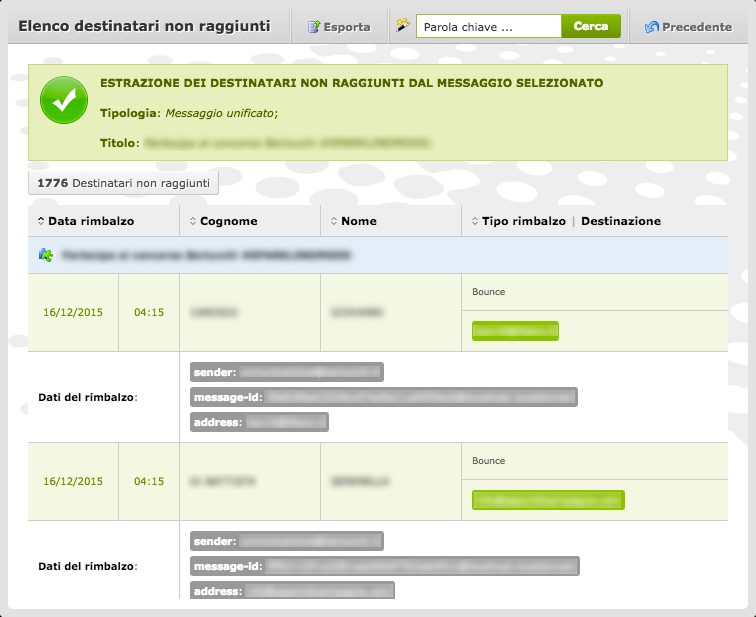
La lista potrà essere ordinata in maniera crescente o decrescente per un campo a tua scelta, selezionando le freccette che compaiono di fianco al nome del campo nelle colonne di intestazione della griglia.
Per la lista è disponibile una funzione di ricerca per nome e cognome del destinatario che troverai in un box alto al popup.
Un campo con suggerimento ti aiuterà a compilare il nome e cognome del destinatario che vuoi cercare, mentre il tasto "Cerca" eseguirà l'operazione.
Potrai esportare la lista in un un file con formato CSV utilizzando la funzione "Esporta" che troverai a fianco al box di ricerca nella parte alta sulla destra della finestra.
Per tornare al dettaglio del messaggio inviato dovrai cliccare sul pulsante "Precedente" posto anch'esso nella parte alta del popup.
Il dettaglio letture rilevate ti mostrerà l'elenco dei contatti hanno letto la comunicazione inviata selezionata.
Nella finestra di popup potrai leggere la tipologia e il titolo del messaggio selezionato.
Una griglia di visualizzazione riporterà l'elenco dei contatti che hanno letto il messaggio inviato, mostrando per ciascuno data e ora di lettura, cognome, nome, messaggero | destinazione.
Il numero totale dei destinatari che hanno letto il messaggio è riportato in testa alla griglia.
In calce alla griglia potrai trovare i pulsanti "Pagina precedente" e "Pagina successiva" che ti permetteranno di scorrere gli elementi della lista paginata.
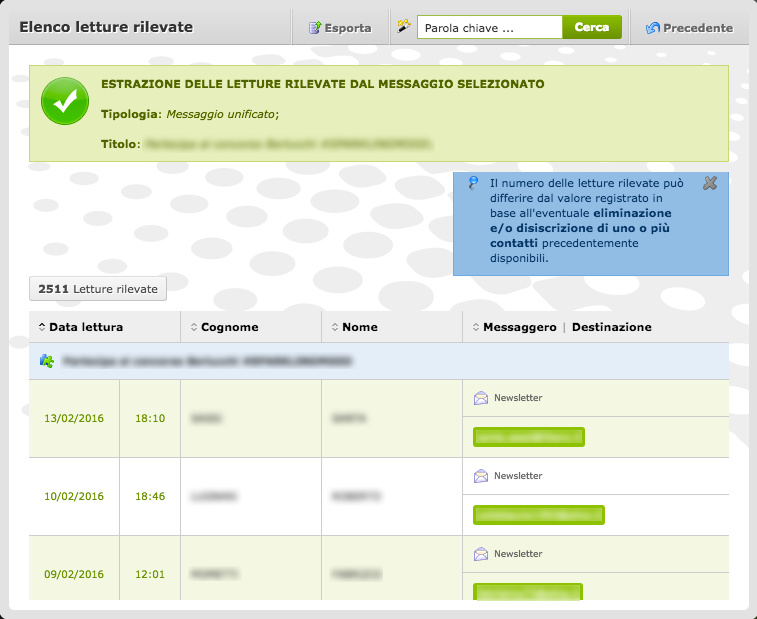
La lista potrà essere ordinata in maniera crescente o decrescente per un campo a tua scelta, selezionando le freccette che compaiono di fianco al nome del campo nelle colonne di intestazione della griglia.
Per la lista è disponibile una funzione di ricerca per nome e cognome del destinatario che troverai in un box alto al popup.
Un campo con suggerimento ti aiuterà a compilare il nome e cognome del destinatario che vuoi cercare, mentre il tasto "Cerca" eseguirà l'operazione.
Potrai esportare la lista in un un file con formato CSV utilizzando la funzione "Esporta" che troverai a fianco al box di ricerca nella parte alta sulla destra della finestra.
Per tornare al dettaglio del messaggio inviato dovrai cliccare sul pulsante "Precedente" posto anch'esso nella parte alta del popup.
Il dettaglio links definiti ti mostrerà l'elenco dei link presenti nel messaggio inviato selezionato.
Nella finestra di popup potrai leggere la tipologia e il titolo del messaggio selezionato.
Una griglia di visualizzazione riporterà l'elenco dei link definiti nel messaggio inviato, mostrando per ciascuno tipologia, titolo | destinazione, numero di click ricevuti dal link.
Cliccando sul link riportato verrai portato sulla pagina pubblica a cui punta il link selezionato.
Per ciascun link sono riportati anche eventuali tag associati.
Il numero totale dei link del messaggio è riportato in testa alla griglia.
In calce alla griglia potrai trovare i pulsanti "Pagina precedente" e "Pagina successiva" che ti permetteranno di scorrere gli elementi della lista paginata.
La lista potrà essere ordinata in maniera crescente o decrescente per un campo a tua scelta, selezionando le freccette che compaiono di fianco al nome del campo nelle colonne di intestazione della griglia.
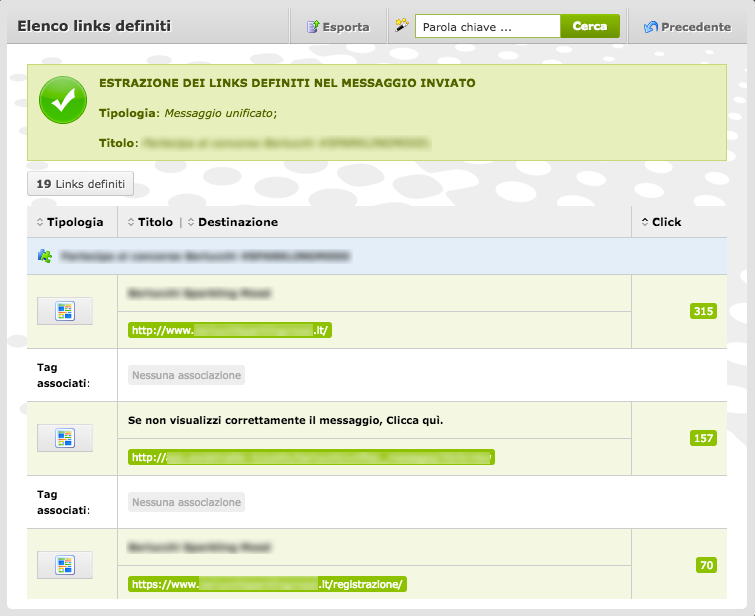
Dalla colonna click della griglia, selezionando il numero di click ricevuti dal link, potrai visualizzare l'elenco degli utenti che hanno eseguito il click sul link selezionato, che si presenta come il dettaglio click effettuati o verificati che vedremo tra poco.
Per la lista è disponibile una funzione di ricerca per titolo del link che troverai in un box alto al popup.
Un campo con suggerimento ti aiuterà a compilare il titolo del link che vuoi cercare, mentre il tasto "Cerca" eseguirà l'operazione.
Potrai esportare la lista in un un file con formato CSV utilizzando la funzione "Esporta" che troverai a fianco al box di ricerca nella parte alta sulla destra della finestra.
Per tornare al dettaglio del messaggio inviato dovrai cliccare sul pulsante "Precedente" posto anch'esso nella parte alta del popup.
Gli ultimi due dettagli disponibili ti mostreranno rispettivamente l'elenco dei click effettuati (click rate) e dei click verificati eseguiti dai contatti raggiunti dalla comunicazione sui link presenti nel messaggio inviato selezionato.
In maniera identica viene visualizzato l'elenco utenti che hanno eseguito un click su un link selezionato quando selezioni il numero di click dal dettaglio link presenti sul messaggio.
Nella finestra di popup potrai leggere la tipologia e il titolo del messaggio inviato selezionato.
Una griglia di visualizzazione riporterà l'elenco degli utenti che hanno eseguito un click o un click verificato su uno dei link presenti nel messaggio inviato, mostrando per ciascuno tipologia, data e ora del click, nominativo o agente.
Sono riportati inoltre titolo e destinazione del link che ha ricevuto il click.
Cliccando sul link riportato verrai portato sulla pagina pubblica a cui punta il link selezionato.
Per ciascun link sono riportati anche eventuali tag associati.
Il numero totale dei click effettuati o verificati è riportato in testa alla griglia.
In calce alla griglia potrai trovare i pulsanti "Pagina precedente" e "Pagina successiva" che ti permetteranno di scorrere gli elementi della lista paginata.
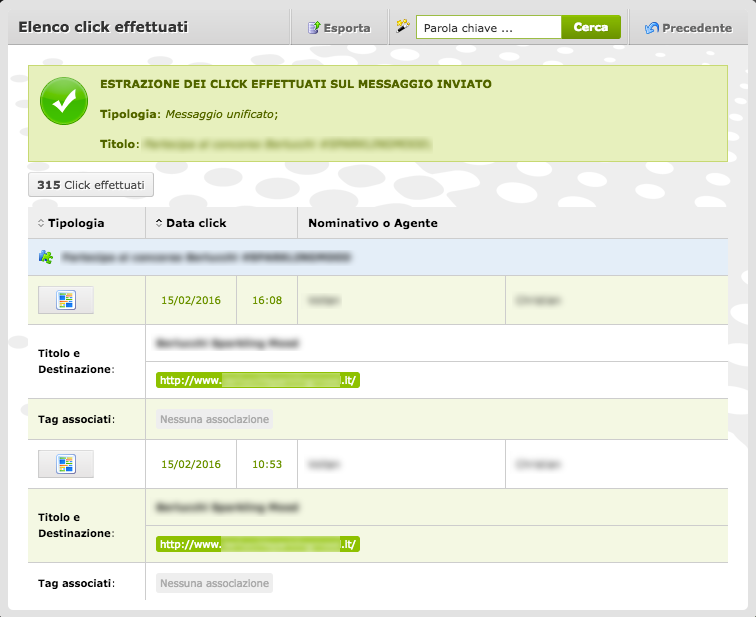
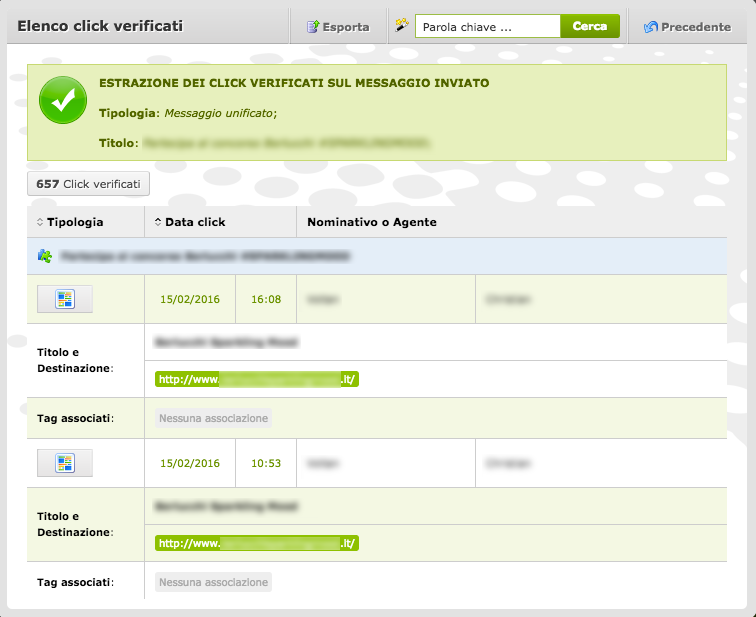
La lista potrà essere ordinata in maniera crescente o decrescente per un campo a tua scelta, selezionando le freccette che compaiono di fianco al nome del campo nelle colonne di intestazione della griglia.
Per la lista è disponibile una funzione di ricerca per nominativo o agente del contatto che ha eseguito un click, che troverai in un box alto al popup.
Un campo con suggerimento ti aiuterà a compilare il nominativo o agente che vuoi cercare, mentre il tasto "Cerca" eseguirà l'operazione.
Potrai esportare la lista in un un file con formato CSV utilizzando la funzione "Esporta" che troverai a fianco al box di ricerca nella parte alta sulla destra della finestra.
Per tornare al dettaglio del messaggio inviato dovrai cliccare sul pulsante "Precedente" posto anch'esso nella parte alta del popup.
Socialmailer è un prodotto Walkstone Srl integrato a Sme.UP ERP
P.Iva: IT 07507170962 - Email: marketing@walkstone.it
2011-2015 - Tutti i diritti sono riservati.